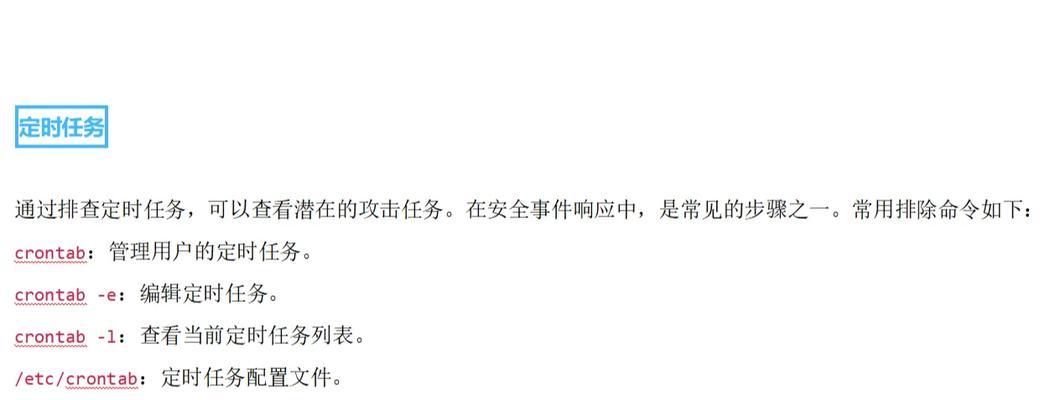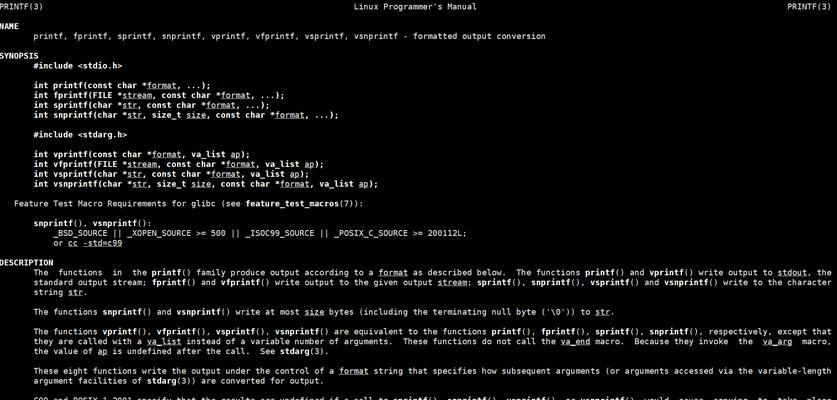作为一个开源操作系统,Linux在计算机领域有着广泛的应用。命令行是Linux最为强大和灵活的特性之一。在本文中,我们将重点讨论如何使用Linux中的命令行来打开文件。通过学习和掌握这些命令,您将能够更加高效地管理和处理文件,提高工作效率。
一、使用cat命令打开文件并显示内容
cat命令用于连接文件并输出它们的内容。通过在终端输入"cat文件名"的命令,您可以快速打开并查看文件的内容。
二、使用more命令分页显示文件内容
more命令用于分页显示文件的内容,以便更好地浏览和阅读大型文件。您只需在终端输入"more文件名"的命令,就可以按页查看文件的内容。
三、使用less命令交互式浏览文件
less命令也可用于浏览文件的内容,但相比more命令,它提供了更多的交互功能。您可以使用箭头键上下滚动文件,并搜索关键字、跳转到特定行等。
四、使用tail命令实时监控文件变化
tail命令用于实时显示文件的最后几行内容,特别适用于监控日志文件的变化。您只需在终端输入"tail-f文件名"的命令,就可以持续地查看文件末尾的内容。
五、使用head命令显示文件的开头部分
head命令与tail命令相反,它用于显示文件的开头部分。通过在终端输入"head文件名"的命令,您可以快速查看文件的前几行内容。
六、使用vi编辑器打开并编辑文件
vi是Linux中最常用的文本编辑器之一,也是一种强大的文件打开工具。通过在终端输入"vi文件名"的命令,您可以打开文件并进行编辑操作。
七、使用nano编辑器轻松编辑文件
nano是一个易于使用的文本编辑器,适合新手使用。通过在终端输入"nano文件名"的命令,您可以在不离开命令行界面的情况下打开并编辑文件。
八、使用touch命令创建新文件
touch命令不仅可以更新文件的时间戳,还可以创建新文件。通过在终端输入"touch文件名"的命令,您可以快速创建一个空白文件。
九、使用echo命令将内容写入文件
echo命令用于将给定的字符串写入到指定文件中。通过在终端输入"echo内容>文件名"的命令,您可以将内容写入文件。
十、使用cp命令复制文件并打开副本
cp命令用于复制文件,通过在终端输入"cp源文件名目标文件名"的命令,您可以将原文件复制为一个新文件,并在需要时打开副本进行操作。
十一、使用mv命令移动或重命名文件
mv命令用于移动文件或重命名文件。通过在终端输入"mv源文件名目标文件名"的命令,您可以将文件移动到新的目录或重命名文件。
十二、使用find命令查找并打开文件
find命令用于在指定目录下查找文件。通过在终端输入"find目录路径-name文件名"的命令,您可以快速找到并打开目标文件。
十三、使用grep命令搜索文件内容
grep命令用于在文件中搜索指定的关键字。通过在终端输入"grep关键字文件名"的命令,您可以找到包含关键字的行并打开文件。
十四、使用chmod命令修改文件权限
chmod命令用于修改文件或目录的权限。通过在终端输入"chmod权限文件名"的命令,您可以更改文件的访问权限,以便打开和编辑它。
十五、使用file命令查看文件类型
file命令用于确定文件的类型。通过在终端输入"file文件名"的命令,您可以获取文件的详细信息,以便选择合适的工具来打开它。
通过学习本文介绍的各种Linux命令,您现在已经掌握了使用命令行来打开文件的方法。这些命令不仅能够提高您的工作效率,还能让您更好地管理和处理文件。希望本文对您在Linux操作系统中打开文件时有所帮助!